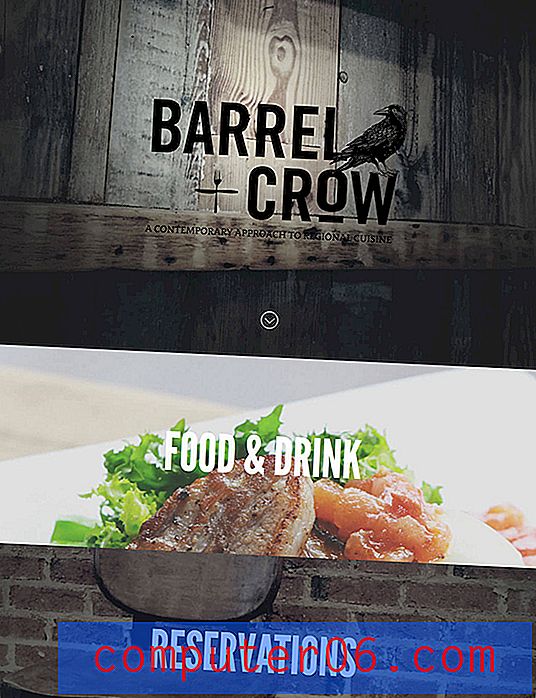Slik slår du på sporendringer i Word 2010
Studenter på høyskoler og kolleger i et forretningsmiljø trenger ofte å jobbe sammen om et dokument. Dette kan ofte omfatte bruk av kommentarer, men det vil vanligvis innebære dokumentredigeringer. Men det kan være vanskelig å finne endringer som gjøres i dokumentet når det sendes mellom lagkameratene, og visse revisjoner kan overses. Heldigvis har Microsoft Word 2010 en funksjon som vil spore dokumentendringene dine automatisk.
Trinnene i guiden vår nedenfor vil vise deg hvor du kan gå for å aktivere alternativet til å spore endringer i dokumentet. Du kan følge disse trinnene og gå tilbake til samme sted for å slå av dette alternativet når du er ferdig med å bruke det.
Slik aktiverer du sporendringsalternativet i Word 2010
Trinnene nedenfor ble utført i Microsoft Word 2010. Merk at alternativet for å spore endringer er knyttet til det enkelte dokumentet, og vil forbli av eller på basert på den siste innstillingen for det dokumentet. Hvis du samarbeider om et dokument som vil bli sendt til en lærer eller en kollega, er det sannsynligvis en god idé å godta alle endringene i dokumentet, eller merke dokumentet som endelig i delen Sporing i kategorien Gjennomgang .

Trinn 1: Åpne dokumentet i Word 2010.
Trinn 2: Klikk på kategorien Gjennomgang øverst i vinduet.
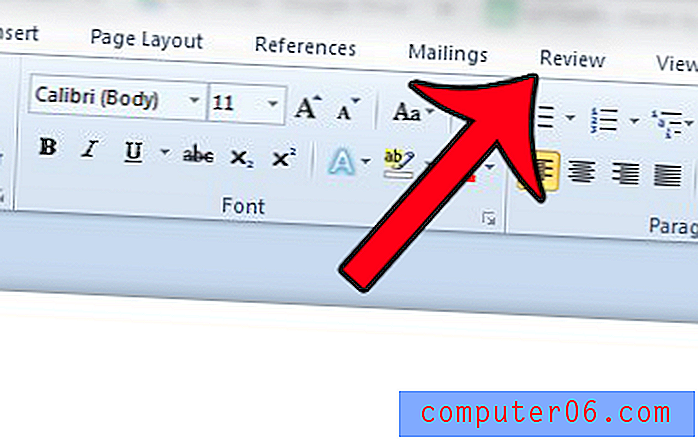
Trinn 3: Klikk på sporendring- knappen i sporingsdelen i Office-båndet.
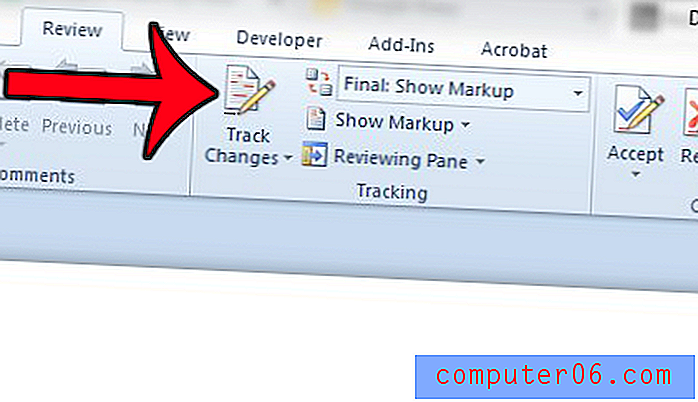
Hvis du ønsker å endre sporingsalternativene når som helst, klikker du på pilen til høyre for Sporendringer og klikker deretter Endre sporingsalternativer- knappen.
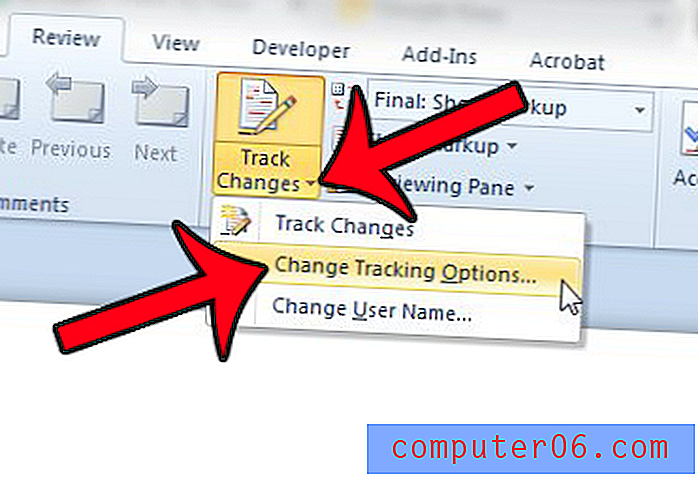
Dette vil gi deg menyen nedenfor, der du ytterligere kan tilpasse hvordan endringene blir sporet i dokumentet. Du kan klikke på OK- knappen når du er ferdig med å justere alternativene i dette vinduet.
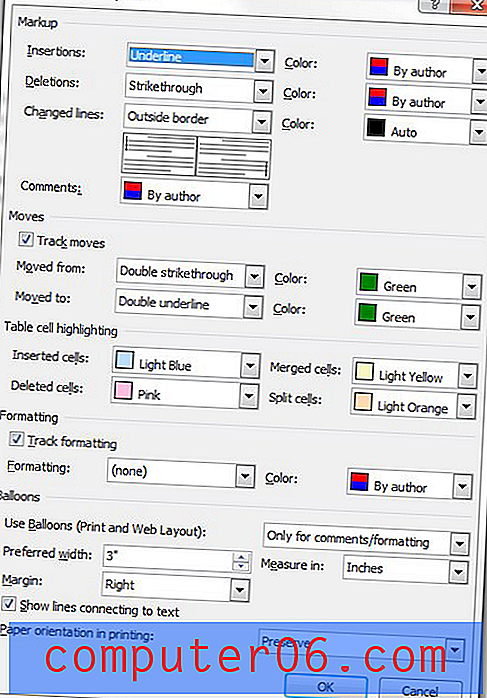
Er det rare mellomrom og sideskift i dokumentet, men du vet ikke hvordan du fikser dem? Denne artikkelen lar deg vise alle formateringsmerker i et dokument, noe som gjør noen formateringsproblemer enklere å løse.